اگه در این صفحه هستید احتمالا با حذف کردن یکی از برنامه های ادوبی مثل فتوشاپ، پریمیرپرو، افترافکت به مشکل خوردین و مانی سافت در این راهنما نکات فنی رو برای اینکار بهتون آموزش میده.
روش حذف نرم افزارهای ادوبی : پریمیر پرو/فتوشاپ/افترافکتس

1.روش حذف با Creative Cloud دسکتاپ
در اینجا فرض میشود که قصد حذف نرم افزار فتوشاپ را دارید. برای اینجام اینکار در ویندوز و مک تفاوتی وجود نداره و فقط باید نرم افزار کریتیوکلود دسکتاپ رو نصب کرده باشید. برای آندسته از افرادی که نسخه اورجینال کریتیو کلود ادوبی را دارند.
حالا در لیست برنامه های نصب شده با زدن کزینه 3 نقطه و گزینه Uninstall، نرم افزار را بصورت کامل حذف کنید.
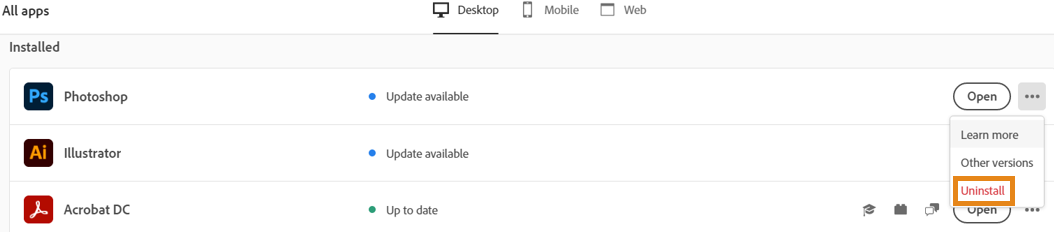 تصویری از محیط برنامه کریتیوکلود دسکتاپ
تصویری از محیط برنامه کریتیوکلود دسکتاپ
پس از زدن کلید 3 نقطه و uninstall تصویر زیر ظاهر خواهد شد:
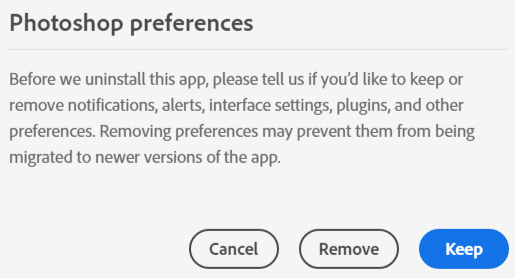 پنجره هشدار حذف تنظیمات نصب نصب شده
پنجره هشدار حذف تنظیمات نصب نصب شده
- Cancel
عملیات حذف متوقف میشود. - remove
عملیات حذف شروع و انجام میشود و تمام اجزای برنامه بدون استثنا حذف خواهند شد. برای زمانی مناسب است که میخواهید تمام متعلقات برنامه را حذف کنید. - keep
عملیات حذف کامل انجام میشود بجز تنظیماتی که شما بعنوان یک کاربر همان برنامه درونش انجام داده اید. مثلا وورک اسپیس ها، کیبورد شورتکات ها و مواردی که شخصی هستن. به این دلیل که وقتی نسخه جدید را نصب میکنید تنظیمات سفارشی شما بصورت اتوماتیک لود شوند.
2. حذف کننده ادوبی بنام Creative Cloud Cleaner tool
یکی دیگر روشهایی که شرکت ادوبی برای حذف ریشه ایه تمام برنامه های خود ارائه نموده، استفاده از برنامه Creative Cloud Cleaner tool میباشد.
از این برنامه در شرایط زیر استفاده میشود:
- گاها به دلیل خراب شدن برخی از فایلهای نرم افزارها از این برنامه استفاده میشود. این برنامه برای افراد با تجربه بیشتر در کار با سیستم عامل میباشد.
- وقتی که سعی در نصب مجدد برنامه ها میکنید اما با خطا روبرو میشوید
- وقتی که در زمان حذف نرم افزارها با خطا روبرو میشوید
- وقتی که میخواهید پوشه های نرم افزار یا نرم افزارهای ادوبی را بصورت کامل حذف کنید
- وقتی که نرم افزارهای ادوبی به درستی کار نمیکنند
- وقتی که نمیتوانید با اکانت اورجینال ادوبی در نرم افزارها لاگین کرده و آنها را آپدیت نموده و استفاده نمایید
- وقتی که نمیتوانید با اکانت اصلی و خریداری شده ادوبی به سرورهای آن وصل شوید.
ابتدا این برنامه را با توجه به سیستم عاملی که دارید دانلود کنید:
| برای تمام ویندوزها | برای تمام مک ها |
| دانلود | دانلود |
هشدار
. قبل استفاده از این برنامه، یکبار کامپیوتر را ریستارت کنید تا اگر برنامه ای در حافظه باز است بسته شود.
. فایلی که دانلود شده است اگر زیپ میباشد از زیپ خارج و حتما در دسکتاپ کپی کنید.
1.2 حذف کننده در ویندوز
روی آن راست کلیک کنید، اگر گزینه مشخص شده در تصویر زیر وجود داشت آنرا انتخاب کنید اگر وجود نداشت، گزینه open را بزنید :
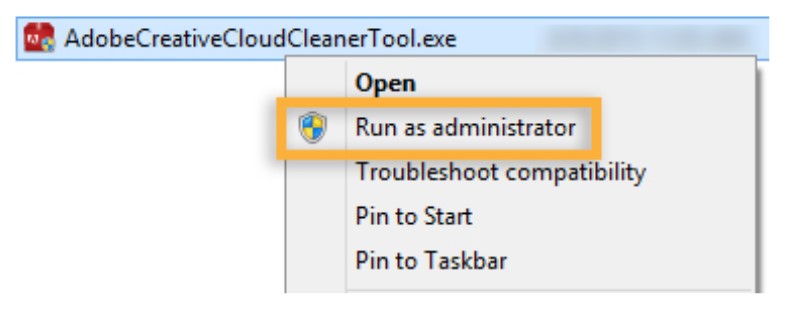 اجرای دستور Run as administrator در ویندوز
اجرای دستور Run as administrator در ویندوز
پس از اجرا، تصویر زیر ظاهر خواهد شد:
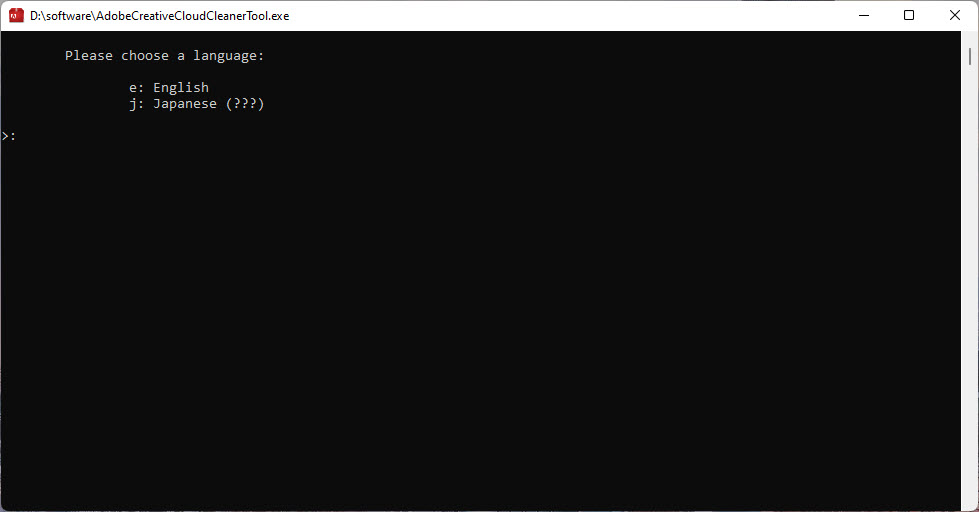 اولین صفحه برنامه حذف کننده برنامه های ادوبی در ویندوز
اولین صفحه برنامه حذف کننده برنامه های ادوبی در ویندوز
حالا برای اینکه ادامه کار به زبان انگلیسی باید کلید E کیبورد در حالت انگلیسی را زده و کلید اینتر را فشار دهید تا تصویر زیر ظاهر شود
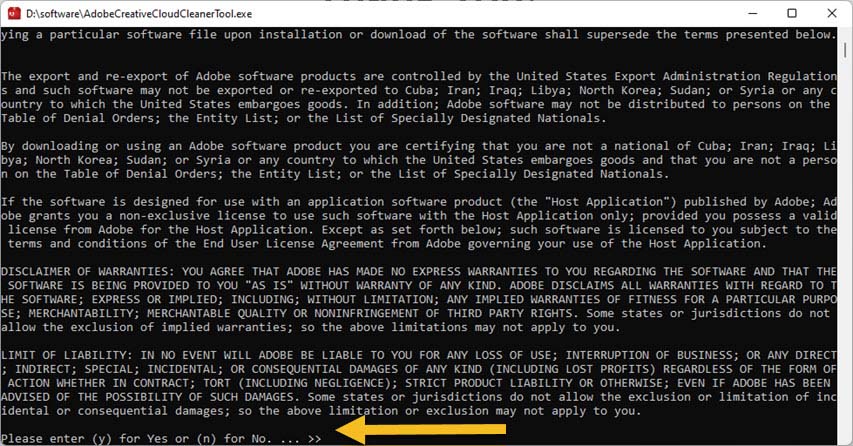
حالا در حالت انگلیسی کیبورد، کلید Y را فشار دهید تا تصویر زیر ظاهر شود
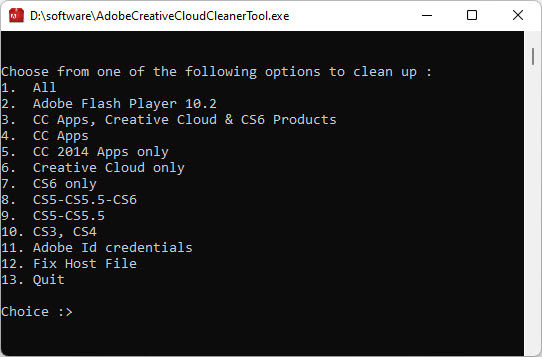
در عکس بالا، تعدادی شماره دیده میشود که هر کدام از آنها یک عملیات مشخص را انجام میدهد. اگر عدد1 را بر روی کیبورد فشار دهید، تمام برنامه های ادوبی که اکنون بر روی سیستم نصب شده است را حذف خواهد نمود. وقتی که میگوییم تمام محصولات ادوبی، یعنی تمام سری های CS3, CS4, CS5, CS6, CC2014, CC. اگر فقط برنامه خاصی را میخواهید حذف کنید عدد مناسب با آنرا را وارد کنید.
پس از اینکه عددی را وارد نموده و کلید اینتر را فشار دهید، در صفحه بعدی میبایست کلید Y را برای تایید نهایی وارد نمایید. اگر حذف به خوبی انجام شود پیام Adobe Creative Cloud Cleaner tool completed successfully نشان داده خواهد شد و میبایست سیستم را یکبار ریستارت کنید.
2.2 حذف کننده در مک
پس از دانلود فایل مورد نیاز، آنرا با دابل کلیک اجرا نمایید. ابتدا زبان انگلیسی را انتخاب نمایید و سپس کلید توافق برای ادامه. سپس تصویر زیر ظاهر خواهد شد
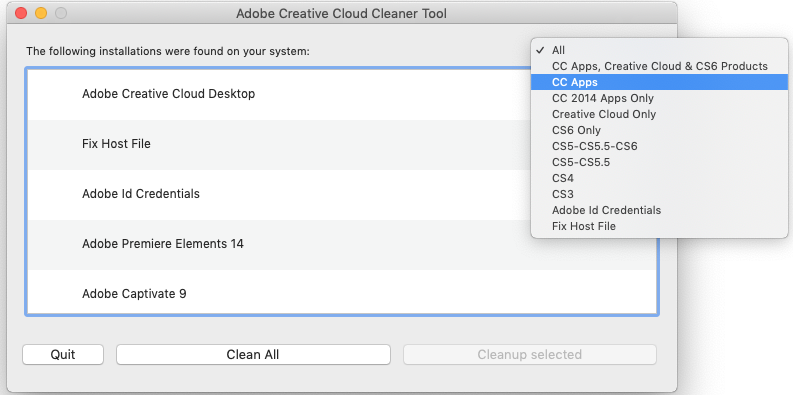
اکنون مانند بخش ویندوز که توضیح داده شد، میتوانید هر گزینه را برای حذف انتخاب نمایید. در پایان، پس از دیدن پیام Adobe Creative Cloud Cleaner Tool completed successfully ، سیستم را حتما ریستارت نمایید.
3. استفاده از برنامه های جانبی حذف کننده
اگر با روشهایی که بالاتر گفتم موفق نشدین یعنی در سیستم عامل شما به هر دلیلی مشکلاتی رخ داده. در چنین شرایطی در ویندوز و مک برنامه هایی وجود داره که 2تا از اونها رو که مانی سافت بارها تست کرده و جواب گرفته بهتون معرفی میکنم.
- Revo Uninstaller
- Your Uninstaller
لینک مفید : آموزشهای کاربردی در ویندوز - هدیه
لینک مفید : ترفند و نکات آموزشی مک Mac OS برای طراحان و تدوینگران
سوالات پرتکرار
آیا با استفاده از حذف کننده برنامه های ادوبی، پلاگین ها هم حذف میشن؟
تنها در صورتی این اتفاق میوفته که حذف تمام برنامه های ادوبی رو انتخاب کنید.
آیا بعد از حذف بازهم میتونم دوباره نصبشون کنم؟
بله. هیچ محدودیتی ندارید.
یادگیری نرم افزارهای ادوبی
یادگیری نرم افزارهای مرتبط با طراحی و تدوین شرکت ادوبی را بصورت کامل از ما بیاموزید.

دنبال یادگیری رایگان پریمیر پرو هستید؟
آموزش پریمیر پرو: مقالات و ویدیوهای آموزشی رایگان و تخصصی برای یادگیری تدوین ویدیو. ابزارها و تکنیکهای پیشرفته را همین حالا بررسی کنید.

بیش از 32 دوره تخصصی پریمیر پرو
با بیش از 30 دوره آموزش پریمیر پرو از صفر تا خیلی فراتر تدوین را بصورت حرفه ای و تخصصی آموزش ببینید و کسب درآمد کنید.

دوره های آموزشی فتوشاپ
کاملترین و دقیقترین پکیجهای آموزشی فتوشاپ برای برداشتن گامها از صفر تا حرفهای شدن.
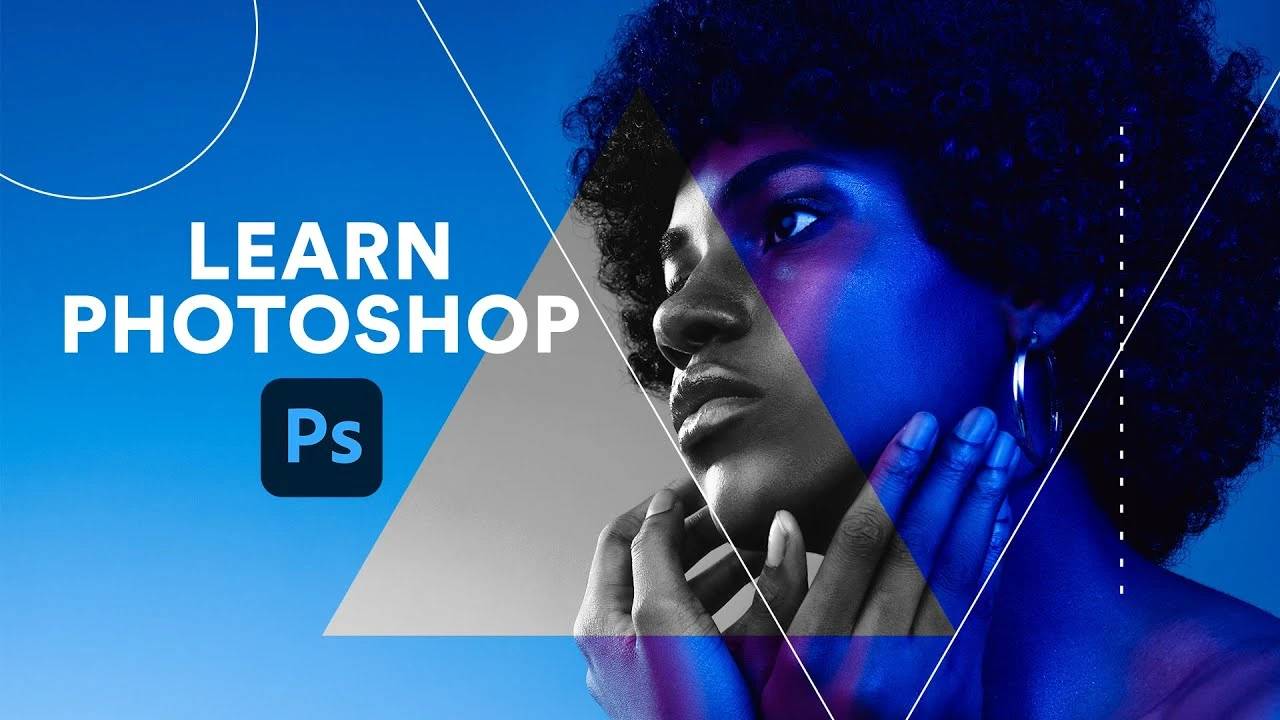
کسب مهارت در جلوه ویژه
اگه تازه میخواید شروع به یادگیری افترافکت کنید و وارد ساختن جلوه های ویژه بشید همین حالا با چندین پکیج به سطح بالایی میرسید.











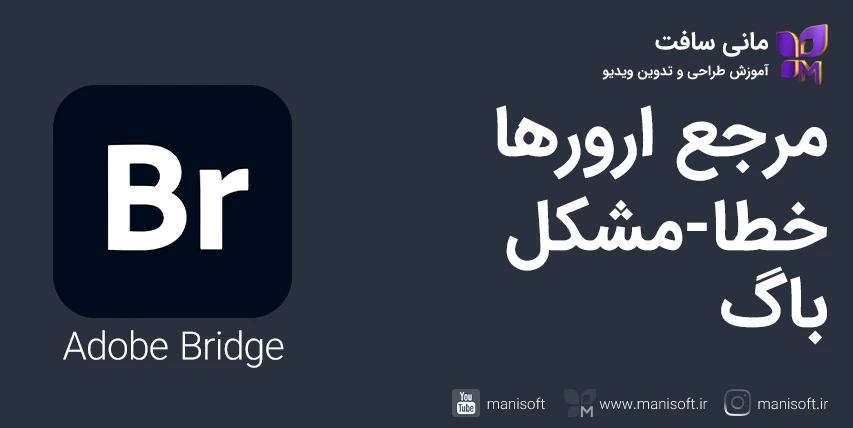


دیدگاه ها
ایمیل شما نمایش داده نمیشود